
Como transferir vídeos do Android para o iTunes?

"Olá, eu tenho uma pergunta sobre como transferir vídeos do Android telefone para o iTunes porque eu apenas mudar de um telefone HTC Android para o iPhone 6, então eu gostaria de copiar arquivos de vídeo do meu telefone Android para o iTunes e sincronizar esses arquivos de vídeo do iTunes para o iPhone 6. Não sei como fazer. Espero ter suas ajudas! Obrigado!"
Alguns usuários Android querem mudar de Android telefone ou tablet Android para iPhone ou iPad, e desfrutar de uma vida mais conveniente e suave com dispositivos iOS em vez da reação lenta Android. Você pode facilmente colocar arquivos como vídeos, filmes, músicas e imagens para Android dispositivo sem qualquer aborrecimento, para que os usuários sempre gostam de personalizar seus toques de telefone Android com frequência. No entanto, colocar arquivos em dispositivos iOS não é tão fácil e você tem que tirar suporte do aplicativo iTunes. Você pode ter muitos vídeos fanny em seu dispositivo Android e não estar disposto a encontrar e baixar esses vídeos mais uma vez no seu iPhone ou iPad.
Para transferir vídeos do Android para o iTunes, você pode primeiro copiar seus vídeos Android para o computador e, em seguida, sincronizá-los com o iTunes.
Parte 1 - Transferir vídeos do Android telefone / tablet para o computador
Parte 2 - Copiar vídeos Android exportados para o iTunes
Muitas pessoas optam por pegar um cabo USB para conectar Android dispositivo ao computador e, em seguida, transferir arquivos de vídeos da pasta DICM para o computador, um por um manualmente. Mas, na verdade, temos uma maneira mais conveniente e rápida de realizar a transferência de vídeos Android. Coolmuster Android Assistant é especialmente projetado para todos os usuários de telefones e tablets Android transferir gerenciar seus dados Android no PC ou Mac computador.
Com ele, você pode transferir não apenas vídeos, mas também música, fotos, aplicativos, contatos, SMS, etc. de Android para computador, ou de computador para Android com facilidade. Coolmuster Android Assistant pode ser baixado gratuitamente. Basta clicar no botão a seguir para ter uma chance.
Passo 1. Inicie o software de transferência de vídeos Android
Depois de baixar o Assistente de Android, você pode instalá-lo e iniciá-lo em seu computador. Em seguida, conecte seu telefone ou tablet Android antigo com este computador usando um cabo de dados. O programa de transferência de vídeo Android detectará o Android conectado e o mostrará em sua janela automaticamente. Caso contrário, talvez seja necessário abrir a depuração USB no dispositivo Android primeiro.

Quando a depuração USB estiver ativada, volte para a tela do telefone para tocar na opção "Permitir". Em seguida, as informações de parâmetros do seu dispositivo, incluindo o modelo do tablet, a versão do sistema e o tamanho do espaço de armazenamento serão mostradas na interface principal, como abaixo.

Etapa 2: digitalizar e visualizar seus vídeos Android
No menu superior, há várias opções representa todos os arquivos armazenados em seu tablet Android , incluindo Foto, Vídeo, Música, Livro, Contato, App, etc. Escolha a opção "Vídeos", entre na janela de gerenciamento de vídeo e você pode visualizar todos os vídeos em seu dispositivo Android aqui em detalhes.

Passo 3: Transferir vídeos Android para o computador
Selecione os arquivos de vídeo que deseja copiar para o iTunes, marque-os e, em seguida, clique no botão "Exportar" para transferi-los todos para o computador. Basta escolher um local de saída fácil de lembrar no seu computador para salvar os vídeos Android exportados.
Leia também:
Transferir música entre o iTunes e o Android
Transferir música do Mac para o dispositivo Android
Depois de exportar todos os arquivos de vídeo que você precisa do Android para o computador, agora você pode facilmente sincronizá-los com o iTunes agora. Basta seguir as instruções abaixo para sincronizar os vídeos Android exportados com o iTunes:
1 . Baixe, instale e abra o aplicativo iTunes no seu computador.
2 . Clique na guia "Filmes" em "Biblioteca" no painel esquerdo da janela principal do iTunes.
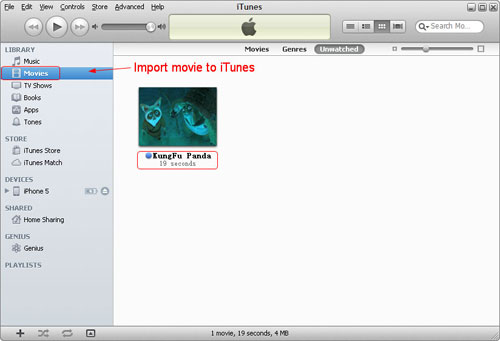
3 . Navegue até a pasta no seu computador onde seus vídeos Android estão localizados e arraste e solte-os na janela do iTunes.
Só isso! Seus vídeos Android agora são transferidos com sucesso para o iTunes. Agora, você pode optar por sincronizar esses vídeos com o seu iPad, iPhone e iPod livremente, sem qualquer limitação.
Artigos relacionados:





